基于多媒体制作软件计算机课件教学系统.docx
《基于多媒体制作软件计算机课件教学系统.docx》由会员分享,可在线阅读,更多相关《基于多媒体制作软件计算机课件教学系统.docx(20页珍藏版)》请在冰豆网上搜索。
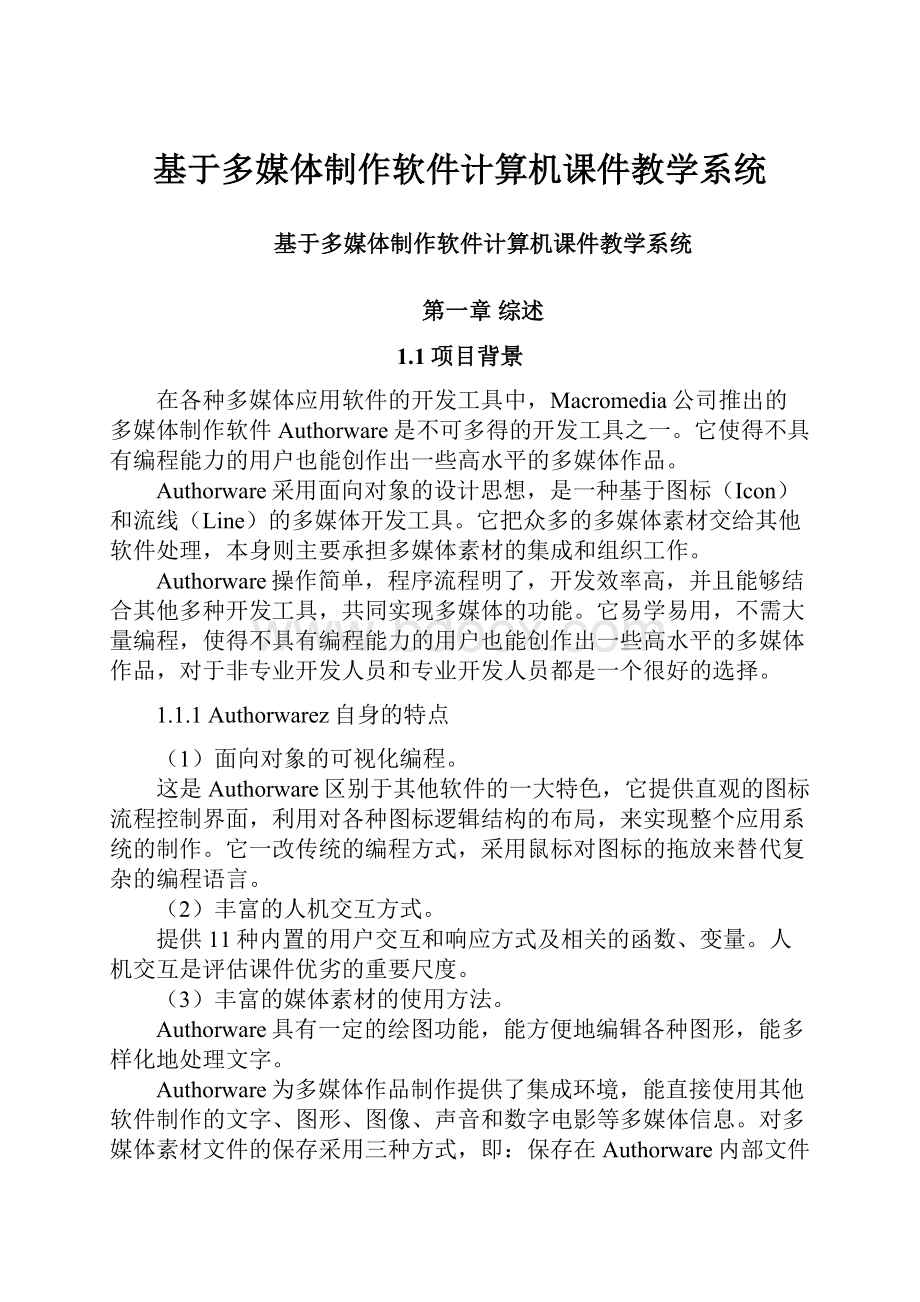
基于多媒体制作软件计算机课件教学系统
基于多媒体制作软件计算机课件教学系统
第一章综述
1.1项目背景
在各种多媒体应用软件的开发工具中,Macromedia公司推出的多媒体制作软件Authorware是不可多得的开发工具之一。
它使得不具有编程能力的用户也能创作出一些高水平的多媒体作品。
Authorware采用面向对象的设计思想,是一种基于图标(Icon)和流线(Line)的多媒体开发工具。
它把众多的多媒体素材交给其他软件处理,本身则主要承担多媒体素材的集成和组织工作。
Authorware操作简单,程序流程明了,开发效率高,并且能够结合其他多种开发工具,共同实现多媒体的功能。
它易学易用,不需大量编程,使得不具有编程能力的用户也能创作出一些高水平的多媒体作品,对于非专业开发人员和专业开发人员都是一个很好的选择。
1.1.1Authorwarez自身的特点
(1)面向对象的可视化编程。
这是Authorware区别于其他软件的一大特色,它提供直观的图标流程控制界面,利用对各种图标逻辑结构的布局,来实现整个应用系统的制作。
它一改传统的编程方式,采用鼠标对图标的拖放来替代复杂的编程语言。
(2)丰富的人机交互方式。
提供11种内置的用户交互和响应方式及相关的函数、变量。
人机交互是评估课件优劣的重要尺度。
(3)丰富的媒体素材的使用方法。
Authorware具有一定的绘图功能,能方便地编辑各种图形,能多样化地处理文字。
Authorware为多媒体作品制作提供了集成环境,能直接使用其他软件制作的文字、图形、图像、声音和数字电影等多媒体信息。
对多媒体素材文件的保存采用三种方式,即:
保存在Authorware内部文件中;保存在库文件中;保存在外部文件中,以链接或直接调用的方式使用,还可以按指定的URL地址进行访问。
(4)强大的数据处理能力。
利用系统提供的丰富的函数和变量来实现对用户的响应,允许用户自己定义变量和函数。
1.1.2Authorware优势
在人类与计算机交流时,梦寐以求的是使计算机具有视觉、听觉、说话和学习等方面的能力,让人机对话以人性化的方式进行。
与MicrosoftPowerPoint等一些演示软件相比Authorware能将文字、图形、图像、声音、动画、视频等各种多媒体项目数据汇集在一起,赋予人机交互功能。
还可以把3DMAX、Flash、photoshop等制作的成品整合在一起使用。
这样可以更好的达到多媒体软件制作的目的。
1.2校园多媒体技术的发展概况
Internet国际互联网的兴起与发展,在很大程度上对多媒体技术的进一步发展起到了促进的作用。
人们在网络上传递多媒体信息,以多种形式互相交流,为多媒体技术的发展创造了合适的土壤和条件。
同时,多媒体技术应用在校园这个小社会里,有许多独特之处:
1)网络信息多元化,其中包括视觉信息和听觉信息等多媒体信息。
2)在时间和空间上没有限制。
任何时间、任何地点都能以多媒体形式接受和发送信息,从而便于人们接受远程教育、函授教育,以及其他形式的教育。
3)发挥人、机各自的优势,充分利用网络资源进行教学,集网络上众家之长,补己之短。
利用网络的多媒体功能,还可以从事复杂而丰富的经济活动和社会活动。
4)建立网络上的虚拟世界,使网络用户在多媒体平台上享受虚拟世界带来的高等教育、教学实践、图书、音乐、绘画、实验、经验等。
5)为我们提供展示自己实力和能力的机会和条件。
多媒体技术的飞速发展利用计算机技术把文字、声音、动画、图形、图像等多种媒体进行综合处理,使多种信息之间建立逻辑连接,集成为一个完整的系统,在演示教学方面图文并茂,给学习者赏心悦目的感觉。
这样提高了学习知识的准确性和易懂性,大大增强了学习的效果。
而现今的校园多媒体教学发展的比较落后,许多还用老式幻灯机并需用手画幻灯片,这样非常的麻烦,而且效果也不是很好。
现今的多媒体技术可以解决这些问题,再陪有用Authorware制作好的,简单易懂得的多媒体课件。
这就是校园多媒体的发展方向,也是我所选用Authorware的原因。
第二章系统分析
2.1需求分析
2.1.1功能模块
我这个毕业设计是教学课件主要是教学功能,同时要实现目录、访问、演示教学功能。
这些模块要满足以下要求:
目录:
建立课件内容的目录,并且能够访问和退出。
演示教学:
与目录信息相互应,演示目录的内容,制作图片并与图片相关的文字信息,从而达到演示教学的目的。
2.1.2用户需求
用户提出了以下的要求:
利用Authorwar制作一个计算机硬件的演示课件,普及计算机硬件的相关知识。
教师能在短时间内学会使用课件教学。
学生在通过讲解时可提高学习知识的准确性和易懂性。
美观、友好的可视化操作界面,
具备良好的可移植性,
能够满足今后的升级需要,
通俗易懂。
2.1.3需求分析
制作次课件首先需要把文字、声音、动画、图形、图像等多种媒体进行综合处理,使多种信息之间建立逻辑连接,集成为一个完整的系统。
最好将课件内容用一个线框流程图表示出来。
比如,什么时候进行跳转,跳到什么地方,如何返回等等。
看起来,似乎小题大做,可是真正做过课件的朋友都会体会到这样做的重要性。
没有流程图,在设计程序时,随心所欲,将会不停地修改,始终确定不了程序的流向。
所以在开始制作之前,理好课件各层次的关系,画出流程图,哪怕非常简单,都会大大提高工作效率。
根据上诉需要最终选我用了Authorware做为这次课件的设计制作软件。
2.2可行性分析
2.2.1技术可行性分析
在这次设计中我利用了3D、滚动字等特效,它可以充分的丰富课件的内容。
在片头就有3D按钮效果以及字体的颜色由浅入深的转变。
在主界面中的目录,则利用的同时移动的字体效果。
这些效果制作起来虽然有些烦琐,但是它可以使本有些平淡的内容活跃起来。
以下还有其它技术的运用:
1.规范各种外部文件的位置
如果在你的作品中嵌入了大量的文件,特别是声音这样的大块头,会使主程序文件体积过大,影响播放速度。
所以常常将这些文件作为外部文件发布。
对这些文件,不同类型一般放在不同的目录下,以便管理。
比如,图片放在image文件夹中,声音放在sound文件夹中等等。
2.运行程序时显示器的分辨率
这是一个很重要的问题,Authorware默认的作品是大小是640×480,这样大小的作品很适合在14寸显示器上运行,现在的主流显示器分辨率一般为800×600,所以,一般将作品的大小设为800×600。
这项工作要在开始设计之前就要做好,要是等到程序设计完成之后,再来更改显示大小,那么原来调整好的图片、文字、按钮的位置将都发生变化,重新调整是很令人头疼的。
可是,如果你的用户的显示器的分辨率不是800×600,而是640×480或者1024×768呢。
这样,你的作品也不能得到最佳的视觉效果。
这就需要在程序行一开始就检测用户的显示器分辨率,如果不合适,进行调整。
这里可以使用一个扩展函数库alTools.u32来实现(很多Authorware学习站点提供扩展函数库下载)。
4.关于外部扩展函数
使用外部扩展函数库之前,要考虑好这个外部文件的位置。
比如,你要使用Winapi.u32这个扩展函数,这个文件在Authorware安装目录下,但是你最好在主程序文件下建一目录,将这些外部函数都放在这个目录里,设置好搜索路径,否则在没有安装Authorware的机器上会提示找不到这些函数,从而无法实现这些函数的功能。
5.关于字体
如果你在作品中,需要使用系统提供的四种基本中文字库之外的字体,在确认用户机器上有这种字库时,可以将字符方式显示这种文本,否则,你就要将这些文字转化为图片,这样才能保证用户看到的效果正是你想表现的。
6.关于图片和声音
图片和声音占用的空间较大,对程序的运行速度有很大影响。
在使用图片时,如果256色可以表现出所需色彩的,就不要使用16位或16位以上的真彩色,这样也会使你的文件变很很大。
还有,因为是要在屏幕上显示图片,屏幕的显示精度为每英寸有72点或96点,那就没有必要使用每英寸100点以上的图片,因为最终的显示效果基本一样。
对于声音素材,采样的频率和量化的精度直接影响声音的数据量。
对于人声解说,一般使用22.05KHz采样率,16位量化,若使用44.1KHz,在效果上没有明显提高,却大大增加了数据量。
声音的编码,最好采用Macromedia的SWA格式,这种格式质量不错,压缩比也很高。
可以使用“Xtras>>Other>>ConverWAVtoSWA…”来将WAV声音转化为SWA声音。
2.2.2经济可行性分析
由于是做课件,所以对计算机的本身要求不是很强。
1.硬件可行性:
可列出所需机器配置。
操作系统:
Windows98/2000/XP
处理器:
奔腾3以上
内存:
128M
硬盘空间:
20G
2.软件可行性
Authorware软件的正确安装
3.时间可行性
本次毕业设计共六周时间,第一、二两周进行调查收集资料,第三、四、五周总体设计方案课件制作,第六周完成论文、准备答辩。
根据本课件的制定目标、功能、和特点,在规定的时间内可以完成。
第三章概要设计
3.1系统目标
对于一个课件,前期地总体设计是非常重要的。
没有一个结构合理地根基,是不可能建造出雄伟的大厦的。
课件的内容丰富多彩,操作简单易懂使教师可以在最短的时间内学会使用课件并且达到辅助教学的目的。
学生在听老师用课件教学时可以正确学习和快速的掌握知识。
3.2总体设计
明确了系统目标,下面就将功能分配给系统元素。
课件的流程图如下:
本课件主要由片头、菜单、主体内容、退出几个部分组成。
首先片头是进入课件的开始的界面,它是由一个3D的图片加上文字的特效而构成的一个效果图。
菜单则是把主体内容的相关名称一一列出,它主要运用了动态的文字效果,使平淡的画面,活泼起来。
主体内容是本课件最重要的部分了,有10种电脑的相关组件的图片及其功能的文字介绍。
这个部分的文字内容比较多,所以运用了个种文字的特效。
在退出和返回的部分,主要用到的是退出和返回的代码以及文字的动态效果。
开始的运行设计思想就是设计一个由一个主的目录选项菜单,以它为中心联接与主菜单相关的内容。
选定一个内容,然后进入有相关选项的介绍,介绍完毕后再返回主菜单。
选择下一项,直到看完整个内容退出。
在制作退出时出现了问题,一是退出不好使,不能退出课件。
二是退出太快看不到设置的效果。
最后通过仔细的研究发现退出问题出在层上,我把退出的计算图标放到了第一层主体的外面,结果根本不运行此项。
把它放入第二层主体内,问题就解决了。
第二个问题比较好解决,在退出前加上一个等待图标就可以看见退出时设计的效果了。
第四章详细设计
4.1多媒体课件设计分四步骤:
1制作片头
2制作主菜单
3每一模块具体内容设计
4制作片尾
4.1.1制作片头
在片头的制作中可以插入Flash动画、3D等动态效果,下面则是插如Flash动画的过程。
Authorware和Flash在平时的课件制作中应用都很广泛,教师们也常会遇到在Authorware中调用Flash动画的情况,那么如何在Authorware中方便地控制Flash动画呢?
如:
播放、暂停、快进、快退等操作。
本文将以实例的形式和大家一起来探讨这方面的问题。
Step1:
启动Authorware6.5,按“Ctrl+Shift+D”快捷键打开“Properties:
File”对话框,将“Playback/Options”下所有选项全部取消选择。
选择菜单“Insert/Media/FlashMovie…”命令,弹出对话框,勾选其中的“Paused”选项,让动画开始时为暂停,其余选项均为默认值。
单击[Browse…]按钮导入所需要的Flash动画,最后单击对话框中的[OK]按钮,会自动在流程线上添加一个图标,将这个图表重新取名为“动画”。
Step2:
拖一个交互图标至流程线,将其取名为“动画控制”。
拖一个计算图标至交互图标下,交互类型选择为“Button”,单击计算图表上面的按钮弹出对话框(如图2),在“Label”选项中输入“ButtonName”,单击[OK]会弹出“NewVariable”对话框,在“InitialValue”中输入“播放”,这样就设置了按钮的初始名称是“播放”,最后单击[OK]即可。
Step3:
双击打开计算图标,在里面输入如下语句:
ifGetSpriteProperty(@"动画",#Playing)=FALSEthen
----判断动画是否播放
CallSprite(@"动画",#play)
----如果没有播放则让动画开始播放
ButtonName:
="暂停"
----在动画播放时,将按钮名称设置为“暂停”
else
CallSprite(@"动画",#Stop)
----如果正在播放则让动画暂停
ButtonName:
="播放"
----在动画暂停时,将按钮名称设置为“播放”
endif
----上面的语句其实主要介绍了二合一按钮的制作及交互。
Step4:
在交互图标下,放置两个计算图标,分别取名为“快进”和“快退”,双击打开“快进”计算图标,输入以下语句:
dangqianzhen:
=GetSpriteProperty(@"动画",#frame)
----获取动画当前所在的帧
CallSprite(@"动画",#gotoFrame,dangqianzhen+20)
----在原来的帧数上加20,这样实现“快进”。
双击打开“快退”计算图标,输入以下语句:
dangqianzhen:
=GetSpriteProperty(@"动画",#frame)
CallSprite(@"动画",#gotoFrame,dangqianzhen-20)
----在原来的帧数上减去20,这样实现“快退”。
Step5:
在交互图标下,再次放置两个计算图标,分别取名为“首帧”和“尾帧”,双击打开“首帧”计算图标,在里面输入以下语句:
CallSprite(@"动画",#gotoFrame,1)
----让动画播放第一帧,即“首帧”
双击打开“尾帧”计算图标,输入以下语句:
Allframes:
=GetIconProperty(@"动画",#frameCount)
----获取动画的总帧数
CallSprite(@"动画",#gotoFrame,Allframes)
----让动画播放最后一帧,即“尾帧”
最后,按“Ctrl+R”键运行程序即可测试效果。
注意:
如果在快进或快退过程中,发现并没有跳转到预期的动画帧,可能就是由于Flash动画的主场景中嵌套了影片(MovieClip)对象,Authorware无法对其进行控制。
所以在制作Flash动画时,尽量将所有的帧都放置在主场景中,少用影片对象。
如果发现播放/暂停按钮的标签名(ButtonName)与动画状态不符合,这说明Flash动画的当前帧加入了Stop语句,不会影响按钮的控制功能。
Authorare中控制Flash的语句还有很多,如:
调节动画的尺寸、位置、角度、播放速度等等,有兴趣的朋友可以参考Authorware的帮助多多研究,相信会有所收获的。
4.1.2制作主菜单
将工具箱中的交互按钮
拖拽至流程线上,然后将其命令为“热区域响应”。
再建立一个
按钮,在里面主要有主页和相关分支。
根据上述,主页由以下内容:
首先建立几个
按钮,第一个按钮中放置背景图片,第二个显示按钮写入“Personalcomputer相关组件”标题,并制作成从“左右两端向中展示”的特效。
第三、四显示按钮中主菜单名称,并制作成移动效果。
主页的制作过程基本通过以下三个技术完成:
(1)输入的文字如果有白色的背景,这时可以双击“选择”按钮,或用“Window”>>“Inspectors”>>“Modes”命令,打开模式窗口,选择透明(Transparent)模式。
图片和文字对象的六种显示模式
Opaque 不透明
Matted 暗淡的
Transparent 透明(最常用)
Inverse 反相
Erase 擦除
Alpha 保留alpha通道
(2)定义样式,选择“Text”>>“DefineStyles...”命令。
应用样式,先选中文字,然后用“Text”>>“ApplyStyles...”,或者直接在工具栏上的样式表中选取。
(3)、双击“移动文字”移动图标(Motion),弹出移动设置对话框。
用鼠标点一下刚才输入的文字,可以在下图的左上方预览窗口中看到要设置移动的对象。
然后,将文字拖动到另外一个位置。
一个移动的标题文字就做成了。
按“Ctrl+R”运行试试。
继续上述将工具箱中的
按钮拖拽至流程线上,然后将其命名为“热区域响应”,在把工具箱中的
按钮拖拽至流程线上,在里面制作与菜单相关内容。
依次建立四个
按钮和
按钮,第一个显示按钮填充黑色背景,第二个导入CPU图片,第三个介绍CPU相关文字并设置“马赛克效果”。
第四个文字“图解”,添加一个
按钮,把“图解”设置移动效果。
然后添加下一层
按钮,在交互中添加
按钮,群中主要演示图解内容。
同时再添加一个计算
按钮,
中返回代码“goto(iconid@“主页”)主要功能是返回主页。
其他与菜单相关内容的制作过程,与上述制作过程类似。
4.1.3每一模块具体内容设计
在主体中一共分为CPU、内存、显卡、光驱、硬盘、显示器、打印机、扫描仪、投影仪、数码相机等十个具体的模块。
CPU:
这里主要介绍的是CPU的功能及其工作原理,它的主界面设计成黑色背景,这样更好的衬托了导入的CPU的图片。
内容介绍的文字设置为粉色并增加了文字特效。
在CPU内还有个独特的CPU结构解析图,设置到了下一层以便更好的分析。
内存:
为了迎合导入的内存的图片,它的主界面设计为白色,内容介绍的文字设置为棕色以及波纹式的特效。
还设计了能够移动的内存标题和返回。
显卡:
主界面设计为灰色,来衬托鲜明的显卡,内容介绍的文字设置为黄色并加以由下向上展示的文字特效。
光驱:
主界面背景导入的是以橙色为主的图片,文字设置的依然是黄色,而返回则设计在了文字当中,文字是展开式特效。
硬盘:
硬盘的图片是最普通的黑白色,并且主界面也是黑色,把导入的硬盘图片设置为反转,则出现了特殊的视察效果。
显示器:
由于显示分为CRT和LCD两种,所以设计了一个选择界面,通过选择可分别进入CRT或LCD的界面,界面中各加有“上一页”,都可以返回选择界面,并且两个字体设置为动态效果。
打印机:
内容主要介绍的打印机简单的发展史。
扫描仪:
主界面背景导入的是一个漫画图片,加上一个黑色的扫描仪图片,就构成了基本的构架,文字是淡蓝色。
投影仪:
背景图片是黑色和黄色构成天空乌云的景色,这样设计可以暗示新型投影的好的投影效果,而字体又设为蓝色,有视觉的冲击。
数码相机:
数码相机选用的是山景的图片,这样也反衬出数码相继好的效果。
以上是十种模块的具体的设计内容,模块与模块之间转换时都设计有一个不同的特效,这样看起来能达到间隔分明效果。
4.1.4制作片尾
在流程图中双击图标
按钮,在里面依次添加两个显示
按钮和一个等待
按钮,并在第一个显示按钮中导入背景图片及特效,第二个显示按钮中文字及特效,字体特效设计为“滚动字”特效,并设置等待
按钮,其等待时间为:
1秒。
然后,把“退出群”设置为退出交互,并与计算
按钮相连,计算按钮内的代码设为:
“Quit()”。
4.2多媒体其他素材的制作
4.2.1Authorware中控制动画的播放
在多媒体信息中,动画是主要组成部分。
可是Authorware中的[数字化电影]图标无法像“超级解霸”那样灵活地对动画播放进行各种控制。
我在实际使用Authorware过程中,发现利用其交互图标和系统多媒体函数可以实现对动画播放的控制。
一、利用交互图标实现对动画播放的控制
1.初始设置。
放置一个“运算”图标,命名为“初始设置”。
在“运算”对话框中输入自定义变量的初始值。
2.插入动画文件。
如图1,放置一个“数字化电影”图标,命名为“movie1”。
在“数字化电影”对话框中首先输入一个动画文件,然后选定“timing”标签,从“concurrency”区的下拉列表中选择“perpetual”,从“play”区的下拉列表中选择“repeatedly”。
在“rate”输入框输入自定义速度变量名,控制动画播放的速度。
在“start-frame”的输入框输入自定义起始帧变量名,控制动画播放的起始帧数。
3.设置“播放”。
放置一个“交互”图标,命名为“控制”。
在其右侧放置一“运算”图标,设置为按扭,命名为“播放”。
在“交互”按扭“properties”对话框中选中“response”标签,各选项设置如图2所示。
“运算”对话框中输入程序“rate:
=10”即可。
4.设置“暂停”。
在“播放”右侧放置一“运算”图标,设置为按扭,命名为“暂停”。
“交互”按扭“propreties”对话框设置和“播放”相同,如图2所示。
“运算”对话框中输入程序“rate:
=0”即可。
5.分别设置前进、后退、退出按扭。
这种方法使用[交互]图标,实现对动画播放进行任意控制的效果。
二、利用Authorware系统多媒体函数来实现对动画播放的控制
1.初始设置,同方法一(略)。
2.插入动画文件。
按照正常的方法输入一个动画文件,命名为“movie2”。
3.设置“交互”。
放置一个[交互]图标,命名为“控制”。
4.设置“播放”。
在“控制”右侧放置一“运算”图标,设置为按扭,命名为“播放”。
“运算”对话框中程序表达式见图3,其中mediaplay()是authorware系统多媒体函数,使动画开始播放。
表达式“iconid@'movie2'”对应播放的动画文件。
5.设置“暂停”。
在“控制”右侧放置一“运算”图标,设置为按扭,命名为“暂停”。
“运算”对话框中程序表达式见图4,mediapause()也是Authorware系统多媒体函数,和mediaplay()相对应,mediapause()使动画播放暂停或继续。
表达式中“iconid@′movie2′”对应播放的动画文件。
变量nn为true时,暂停播放动画,nn为false时,继续播放动画。
6.设置“退出”,同方法一(略)。
这种方法简便、容易上手,不足之处就是无法实现对动画播放前进和后退的控制
4.2.1后期制作出现的问题
Authorware是由Macromedia公司于1991年10月开始不断推出的一种使用方便、功能强大的多媒体创作工具。
它采用面向对象的设计思想,以图标为程序的基本组件,用流程线连接各图标构成程序,从而使没有程序设计经验的非专业程序员进行多媒体软件开发成为现实,成为同类产品中的佼佼者。
能否使用Authorware创作出好的多媒体作品,不仅在于熟悉该软件的核心特性及使用方法,更需要对程序框架完工后的后期制作精雕细刻。
下面笔者结合个人经验,从三个方面谈一下后期制作需要注意的问题。
一、程序减重
(1)利用模组。
由于Authorware具有单任务的特点,只能进行单线流程的编辑,为了尽可能地节省程序的设计量,最好将一些常用的图标以模组的形式组合起来,存储在Authorware\KnowledgeObjects目录下,就可以不必再一个一个拖图标建立结构,这样建立的模组不仅适用于所有的作品,而且只要做少量修改,就可以应用到新的地方。
(2)